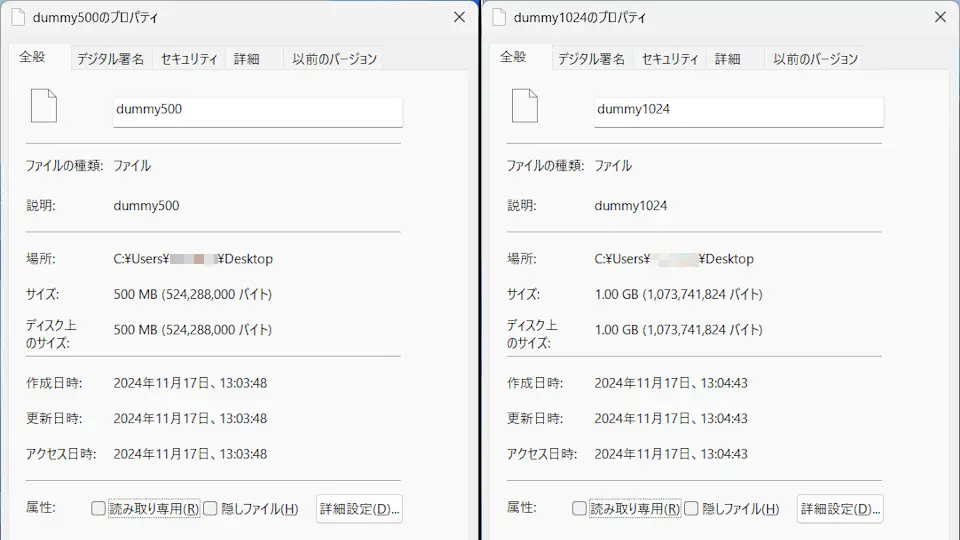何でも良いから「500MB」や「1GB」と言った大容量のファイルが欲しい時があります。Windows 11やWindows 10ではコマンドの【fsutil】で簡単に大容量なファイルを作成することができます。手ごろなファイルが手元に無ければ自分で作成するのが早いでしょう。
fsutilコマンドとは?
Windows PowerShellやコマンドプロンプトで実行できる「ファイルに関する処理を実行するコマンド」です。
オプションに[ファイル名]と[サイズ(Byte)]を指定することで、新しいファイルを作成することができるので、必要なサイズのダミーファイルを簡単に用意することができます。
実行する前に内部ストレージの空き容量を確認しておくのを忘れないようにしてください。
コマンドの使いかた
- コマンドラインツールを起動します。
今回はWindows PowerShellを例とします。
- ファイルを作成するフォルダーに移動します。
cd [フォルダーパス]
例えば[デスクトップ]の場合は以下のコマンドを実行します。
cd ~\Desktop
- ダミーファイルを作成します(␣は半角スペース)。
fsutil␣file␣createnew␣[ファイル名]␣[サイズ(Byte)]
サイズはByte(バイト)で指定するので、例えば500MBの場合は524288000(500x1024x1024)を1GBの場合は1073741824(1x1024x1024x1024)を入力します。
fsutil file createnew dummy500 524288000
fsutil file createnew dummy1024 1073741824
- 指定した[ファイルの容量]のファイルが作成されます。
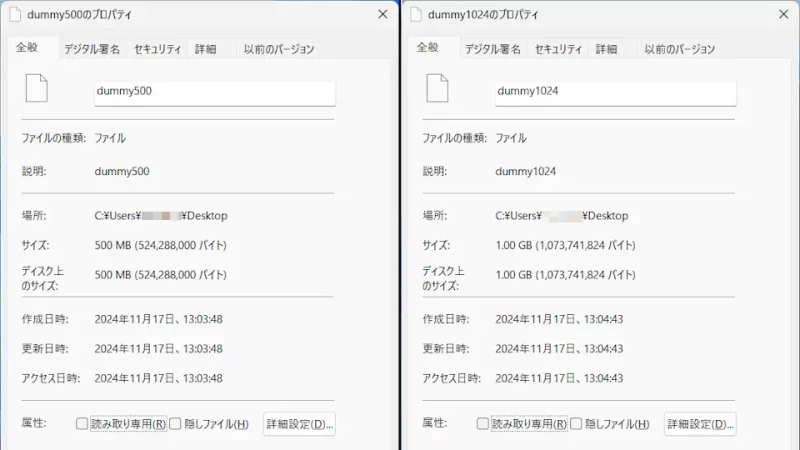
コマンドの使いかたは以上です。